AI新建的画布想要切换方向,该怎么切换呢?下面我们就来看看ai画板方向的设置方法。
一、工具栏法
1、点击工具栏的画板工具“长的好点像PS中的裁切工具”快捷键是“Shift+O”;
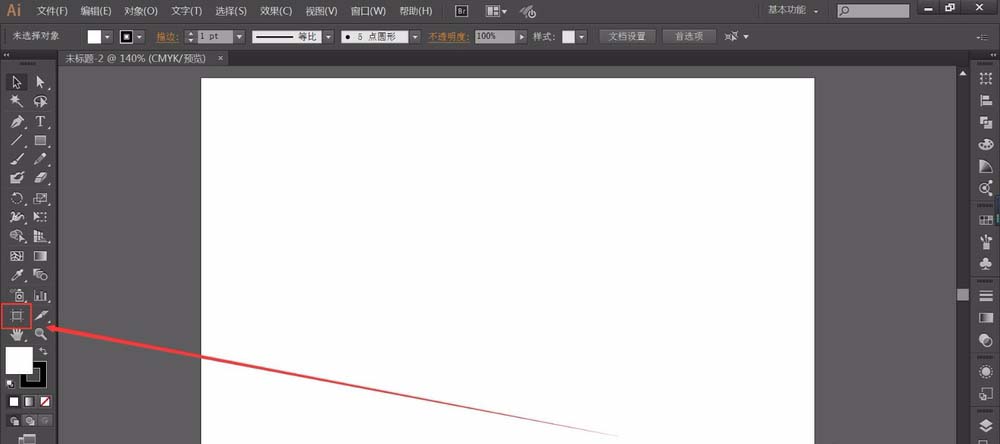
2、点击属性栏的横竖向画布,由于当前是横向的画布所以当然是点击竖向的图标按钮啦;
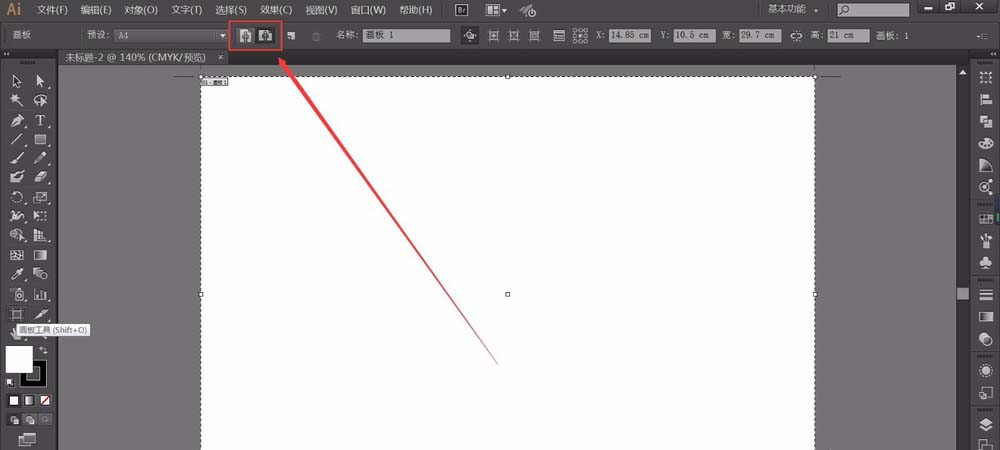
3、看!现在画布已经更换成了竖向的;
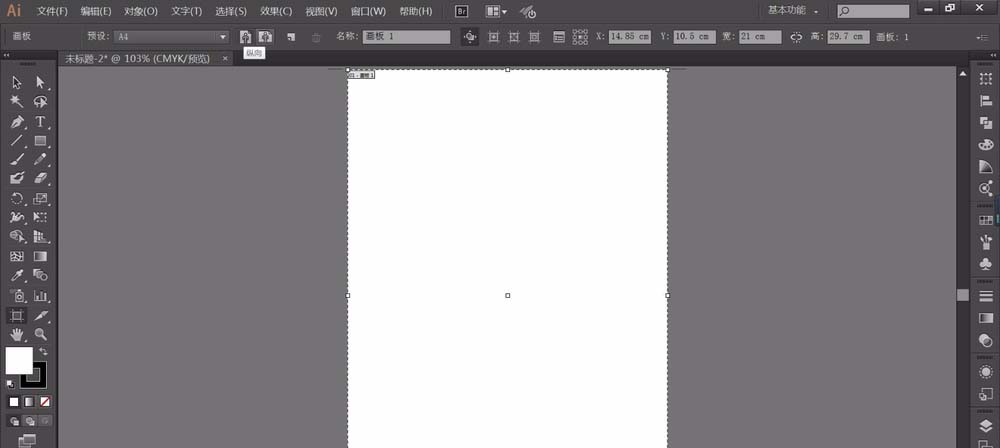
4、点击选择工具就可以退出画板编辑选项。
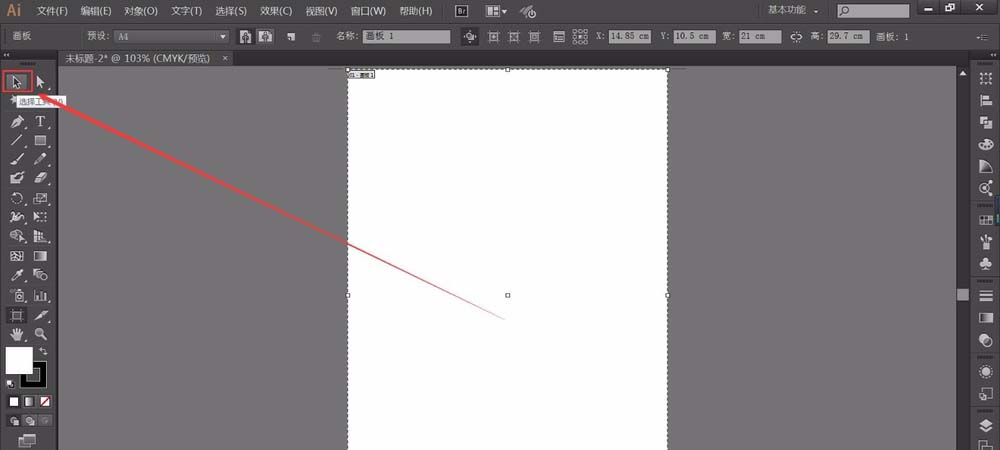
二、属性面板法:
1、在什么都不选择的情况下,点击“文件设置”;
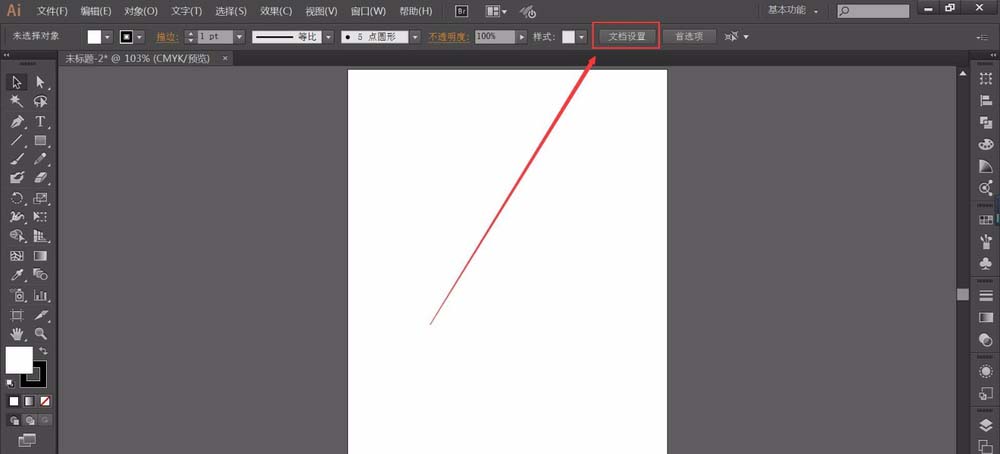
2、这时跳出一个“文档设置”的窗口,点击“编辑画板”;
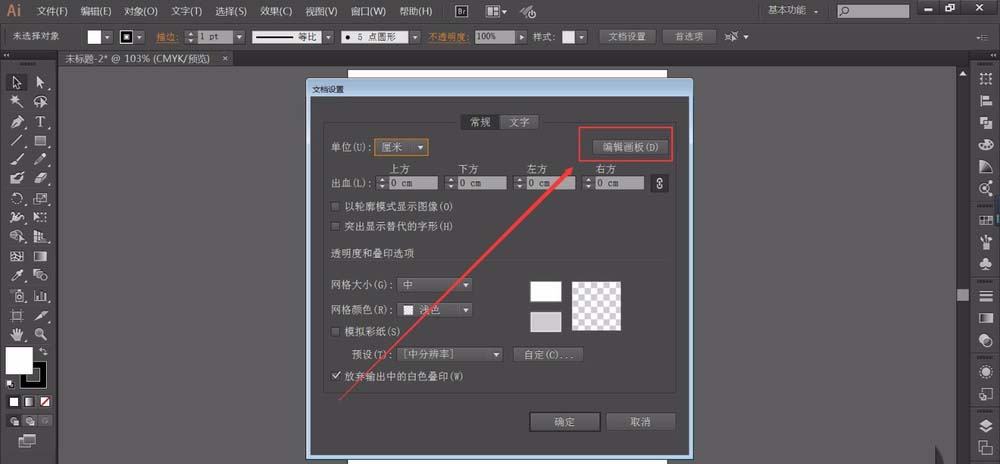
3、由于当前的画布是竖向的,点击“横向”图标按钮(这时又回到了“工具栏法的操作”所以直接在工具栏上点击“画板工具”可以节省两个步骤哦);
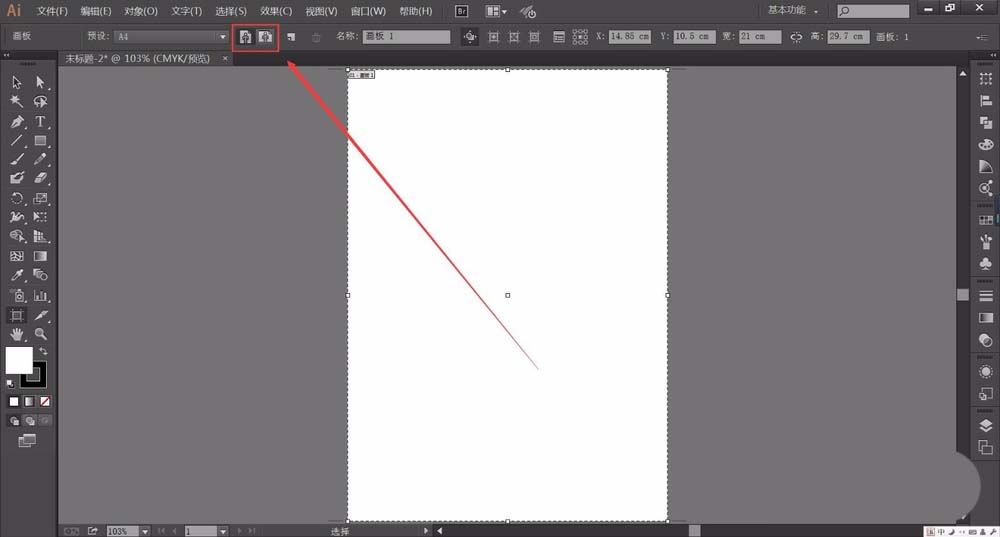
4、同样点击选择工具就可以退出画板编辑选项。
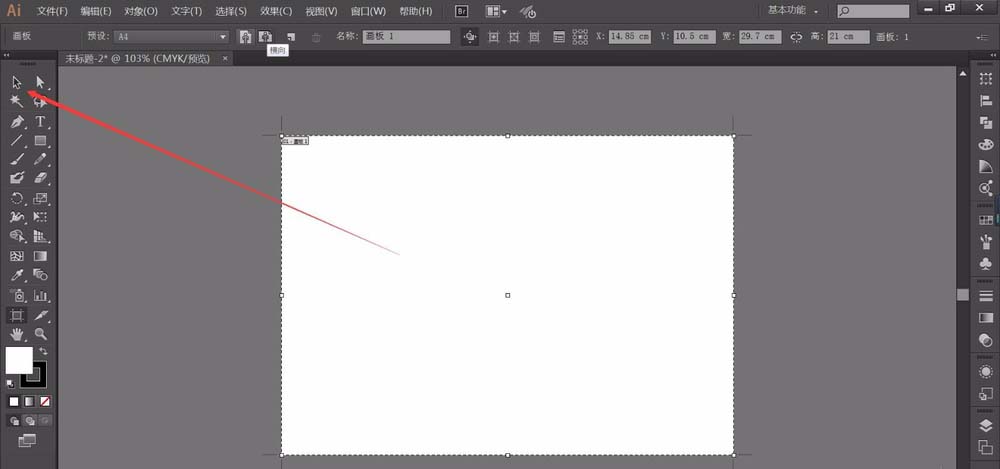
以上就是ai切换画板方向的教程,希望大家喜欢,请继续关注脚本之家。
相关推荐: